Pixel 3で気に入っている機能の一つが、「OK Google 自撮り写真撮って」と話しかけると、インカメラで自撮りが撮影できることです。音声だけで自撮りが撮れます。
みなさん、自撮りで写真を取る時、どのようにしていますか?
- 手でシャッターを押す
- 自撮り棒のBluetoothで接続
実はGoogleアシスタントを使えば、音声だけで自撮り撮れるのでオススメです。すでに知っているという方は、スルーしてくださいw
今日のエントリーは、Googleアシスタントを使って、音声だけで自撮りを撮る方法を紹介します。
Googleアシスタントは音声だけで自撮りが撮れる
音声だけで自撮りを撮るのであれば、スマホでGoogleアシスタントが使えることが条件です。
- Android 5.0以上のスマホやタブレットならば、GoogleアシスタントはOSの機能で使える
- iOSの場合は、Googleアシスタントのアプリをインストールする
Googleアシスタントが利用できれば、音声だけで自撮りが撮れます。
AndroidとiOSで少し手順が異なるので、それぞれ紹介します。
音声だけで自撮りを撮るメリット
以下のようなメリットがあります。
- スマホを落とす心配がなくなる
- スマホの画面にタイマーが表示されるので、シャッターのタイミングが分かる
自撮りの写真はどこに保存されるのか?
- AndroidならばGoogleフォトに保存される
- iOSならば写真アプリに保存される
【Android】Googleアシスタントで自撮りを撮る
Androidの場合は、音声だけで自撮りが撮れます。以下のようにGoogleアシスタントに話してください。
- 「OK Google」でGoogleアシスタントを立ち上げる
- 「自撮り写真撮って」とGoogleアシスタントに話しかける
- 3秒のタイマーがスタートして自撮りが撮れる
1. 「OK Google」でGoogleアシスタントを立ち上げる
「OK Google」でGoogleアシスタントを立ち上げます。
Pixel 3の場合は、本体の下半分を握っても (スクイーズ) 、Googleアシスタントが立ち上がります。
Googleアシスタントが立ち上がったら、スマホを構えて撮影するポジションに入ります。
2. 「自撮り写真撮って」とGoogleアシスタントに話しかける
「自撮り写真撮って」とGoogleアシスタントに話しかけてください。
3. 3秒のタイマーがスタートして自撮りが撮れる
3秒のタイマーがスタートして自撮りが撮れます。シャッターを押す必要はありません。
【iOS】Googleアシスタントで自撮りを撮る
iOSの場合、Googleアシスタントを立ち上げる部分が手動になります。ただし、これは裏技があり、音声だけで立ち上げることも可能です。やり方は後述します。
- 手動でGoogleアシスタントを立ち上げる
- 「自撮り写真撮って」とGoogleアシスタントに話しかける
- 3秒のタイマーがスタートして自撮りが撮れる
iOSでGoogleアシスタントを音声で立ち上げてから、自撮りを撮るにはどうする?
iOSのロック画面が解除されているのであれば、Googleアシスタントを音声で立ち上げることも可能です。
Siriショートカットを使えば、「Hey Google」と話しかければ、Googleアシスタントが音声で立ち上がります。以前の記事に詳しいやり方を書きましたので、まずはこの設定をしてください。

上記の設定を行ったら、音声でGoogleアシスタントが立ち上がりますので、次のように話しかければ音声だけで自撮りが撮れます。
- iPhoneのロックを解除して、自撮りを撮るポジションに
- 「Hey Siri、Hey Google」でGoogleアシスタントを立ち上げる
- 「自撮りで写真撮って」とGoogleアシスタントに話しかける
- 3秒のタイマーがスタートして自撮りが撮れる
さいごに
以上、Googleアシスタントを使って、音声だけで自撮りを撮る方法を紹介しました。
AndroidでもiOSでも、音声だけで自撮りを撮ることが可能です。
スマホを落とす心配もなくなりますので、ぜひお試しください。

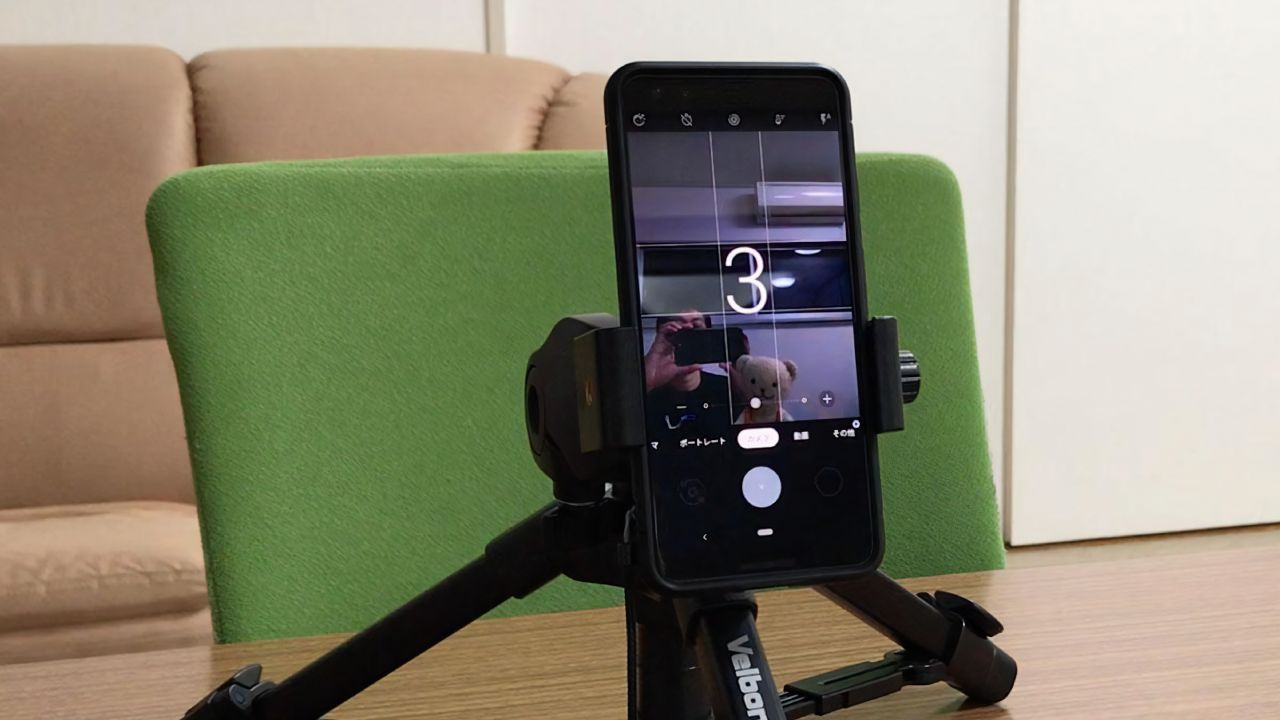










ナレッジ